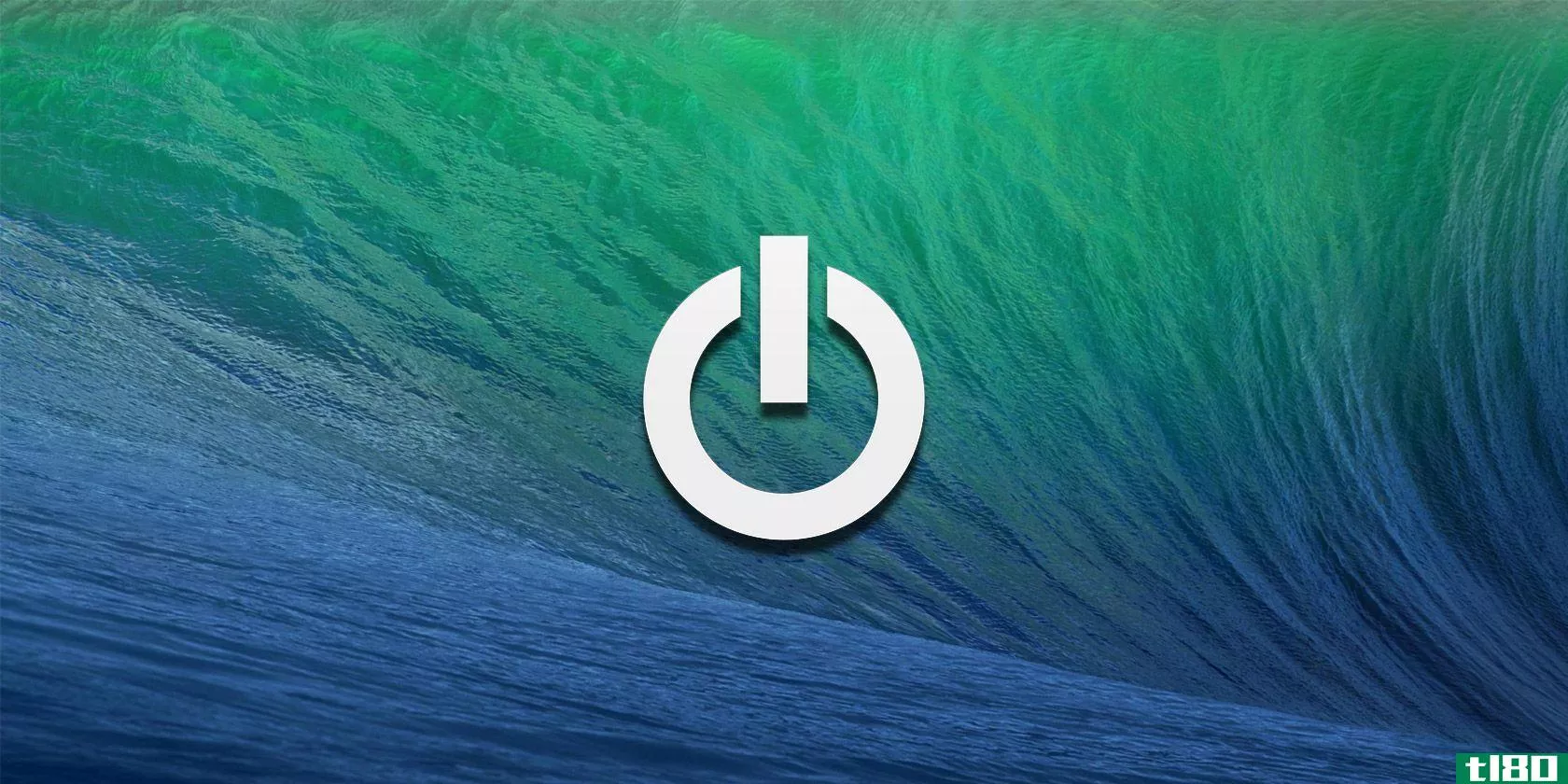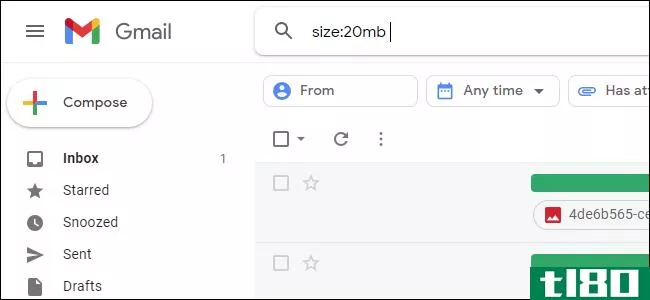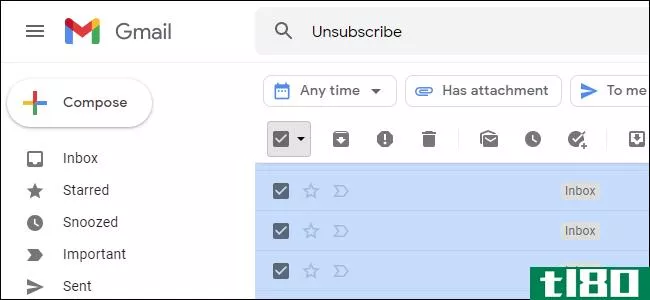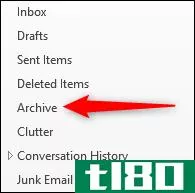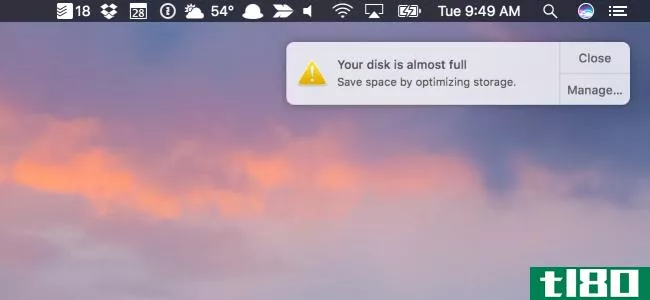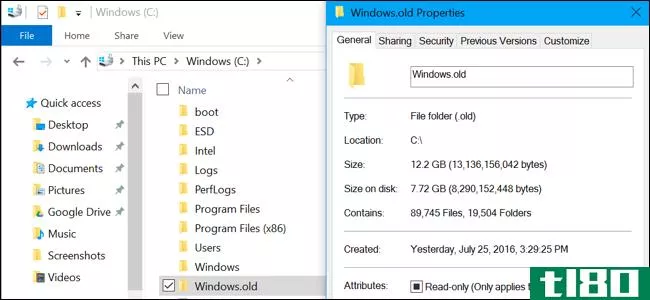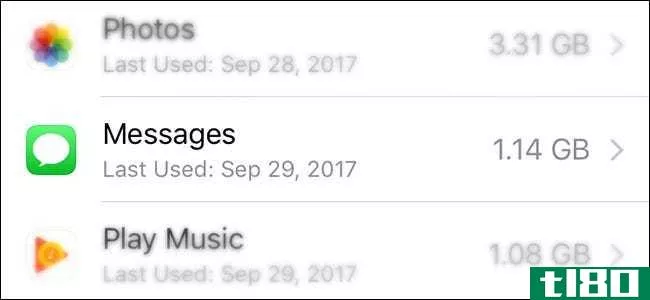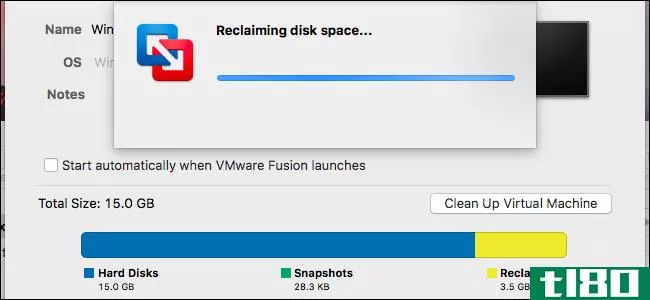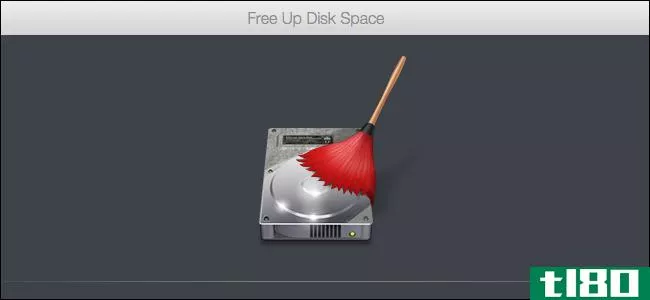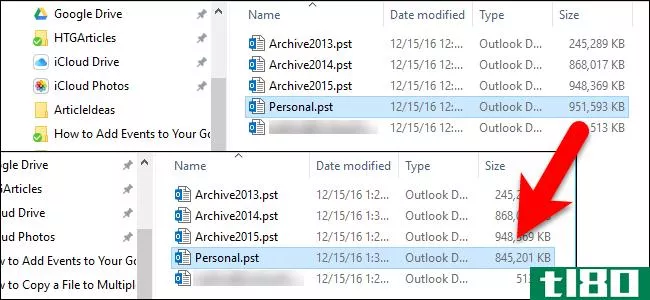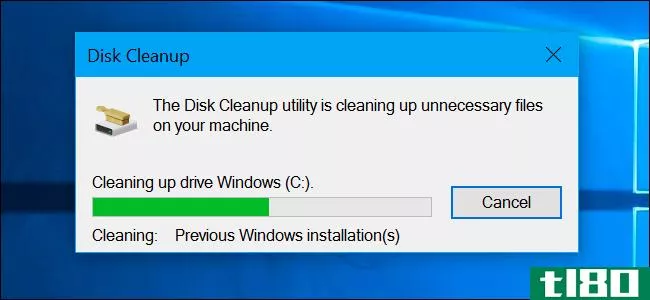如何删除(或归档)apple mail中的附件并释放磁盘空间

Apple Mail是一个相当不错的电子邮件客户端,但它会将所有附件保存在用户库深处的文件夹中,占用磁盘空间,而不会真正让您知道。幸运的是,这是一个很容易解决的问题,如果你知道在哪里寻找。总之,有点。苹果让删除附件变得非常简单,但如果你真的想保存和存档它们,那可能会有点复杂,尤其是当你运行Lion的时候。但别担心,我们会带你走完整件事。这个过程可能有点乏味,但也不太难。
删除附件

在几乎所有版本的Apple Mail中,删除附件都非常容易。下面是消灭它们的最快方法:
- 打开Apple Mail并创建一个新的智能文件夹。您可以通过单击“邮件”窗口左下角的+号来完成此操作,或者转到“邮箱”菜单并选择“新建智能邮箱”。
- 从这里开始,确保指定此智能邮箱的规则适用于所有用户(这应该是默认设置。)
- 现在你所要做的就是设置一个简单的规则:“包含附件”。您可能还需要指定智能邮箱应该包含来自“垃圾邮件”和“垃圾”文件夹的邮件,这样您就可以覆盖所有的基础。完成后,只需单击“确定”,邮件将创建智能邮箱。
- 如果Mail不能自动为您执行此操作,请选择您刚刚创建的新智能邮箱,并观看邮件的滚动。在侧边栏的邮箱旁边会有一个小指示器,让您知道邮件仍在工作。完成后,所有带有附件的邮件都显示出来,按Command+A选择其中的每一条(或转到“编辑”菜单并选择“全选”)。
- 转到“消息”菜单并选择“删除附件”选项(邮件可能需要一段时间才能在每封邮件上执行这项任务,如果你有很多邮件的话,但是去吃点午饭,大约一个小时后再检查。到那时,你应该有附件免费邮箱。
然而,这个过程需要注意的一点是,幕后发生了什么。当您从这些邮件中删除附件时,它不仅会删除硬盘上的附件,还会删除服务器上的附件(假设您使用的是IMAP,如果您使用的是POP3,则可能不会在服务器上存储任何内容)。基本上,Apple Mail会从邮件中删除附件,将无附件版本上载到服务器,然后从服务器中删除原始版本。如果您希望远程保存副本,而不是本地保存副本,那么这种情况尤其糟糕,但也有点烦人,因为它会对大量远程消息执行大规模更新。当你这么做的时候,有一个很好的机会,事情会变得一团糟,你会得到一些重复的结果。虽然这还不是世界末日,但它并不能使这种方法成为最好的解决方案,而只是最简单的解决方案。请继续阅读更难但更彻底的方法。
存档附件
在Snow Leopard中,删除或归档附件是一个相当简单的过程,但苹果决定在Lion中将其变得更加复杂(谢谢苹果!)。因为指令的分歧相当快,我们将包括两组。请遵循适用于您的Mac OS X版本的一组说明。
mac os x snow leopard(10.6.x)说明
第1步:打开侧边栏中的主文件夹(不知道是哪一个?进入“文件”菜单,选择“新建查找窗口”,然后在左侧的侧边栏中查找房子的图标,创建一个新的查找窗口。旁边会有你的用户名。单击该按钮可进入您的主文件夹。)
步骤02:您现在应该看到一个名为Library的文件夹。打开它,然后在库中打开一个名为Mail的文件夹。一旦你在邮件文件夹中,你应该看到文件夹前缀IMAP或POP后面跟着你的电子邮件地址和一些其他信息。例如,我的应该是这样的:[email protected]@imap.gmail.com。像这样的文件夹和Apple Mail中的电子邮件地址一样多,你需要进入每个文件夹来清除它们。先打开第一个。

第三步:在这里你会看到一堆文件夹。首先要注意的是你的收件箱文件夹(命名为INBOX.imapmbox),所以让我们从这个开始。打开它,你会发现一个附件文件夹。附件文件夹里的一切都是你猜到的-另一个文件夹!等等,什么?因此,苹果邮件以一种奇怪的文件夹结构存储其附件,但基本上附件文件夹中的每个文件夹都包含更多带有附件的文件夹。这意味着,如果您将这些文件夹归档到另一个硬盘上(并在主硬盘上删除它们),您将删除附件,而不会删除其他内容。虽然没有那么简单,但至少不复杂。
步骤04、05、06等:此过程中的其余步骤包括冲洗和重复。您刚刚清理了收件箱文件夹中的附件,但如果您将基于附件的邮件存储在同一帐户的其他邮箱中,则需要返回所有这些邮箱,并以相同的方式删除它们的附件。如果你有多个电子邮件帐户,你必须为每个帐户重复整个过程。是的,这很乏味,但只要你没有更多的收件箱比手指,你应该可以把它拉到你的午餐休息。
很高兴你还没有升级到Lion。那些人一定很痛苦。
mac os x lion(10.7.x)说明

步骤1:显示你的用户库!Mac OS X Lion的一个恼人的部分是,苹果隐藏了用户库,这样,如果你不知道自己在做什么,你就不会不小心在里面翻来翻去。既然我们要告诉你怎么做,这样你就不会把事情搞砸了,你就不用担心了。不过,您确实需要担心如何使用户库可见,所以让我们从这里开始。
首先,跳转到终端(硬盘->应用程序->实用程序->终端)并粘贴以下命令:
chflags nohidden ~/Library按enter键,您的用户库将显示在主文件夹中。不知道是哪一个?进入“文件”菜单,选择“新建查找窗口”,然后在左侧的侧边栏中查找房子的图标,创建一个新的查找窗口。旁边会有你的用户名。点击它进入你的主文件夹。
或者你也可以在Finder中按住option键,点击“Go”菜单,你就可以从列表中选择Library了。有些人可能会觉得这个方法简单,因为它做了,但我们更喜欢有图书馆可见,因为我们喜欢去那里,乱来,现在又一次。

第二步:进入你的主文件夹,然后打开图书馆,然后邮寄。你应该有一个文件夹标记为“邮件丢失+找到”和另一个标记为“V2”。V2是你要找的文件夹,所以打开那个。在V2文件夹中,您应该至少看到一个以IMAP或POP为前缀的文件夹,后跟您的电子邮件地址和一些其他信息。例如,我的应该是这样的:[email protected]@imap.gmail.com。像这样的文件夹和Apple Mail中的电子邮件地址一样多,你需要进入每个文件夹来清除它们。要开始清除过程,请先打开要清除的帐户文件夹。

第三步:因为Lion的邮件组织方式有点不同,我们的意思是,可怕的是,你必须经历很多麻烦才能把所有的附件都挖出来。为了让这更简单,我们只需要搜索它们。按Command+F(或从“文件”菜单中选择“查找”)。默认情况下,搜索窗口将搜索“This Mac”,而不是当前文件夹。您需要将其切换到当前文件夹,该文件夹应显示在右侧(参见图片中的示例)。一旦你做了选择,搜索单词附件。Lion'sSearch将提供一个下拉菜单,只搜索包含单词Attachments的文件名。选择此选项。当结果出现时,请确保它们是按种类排序的。下一步,找到所有文件夹(很可能在上面)。您应该会看到大量名为“附件”的文件夹。将它们移到另一个硬盘上并删除它们。那会清除你在那个帐户上的所有附件。请注意,如果您再次在邮件中查看它们的相关邮件,它们将被重新下载。
步骤04:对其他帐户重复上一步。为什么不直接搜索所有帐户而不是每个帐户?从技术上讲,你可以这样做,但如果你想存档你的附件,使他们分开的帐户,你需要做他们个别。若您不在乎,或者您只是删除所有内容,那个么忽略此步骤,对V2文件夹而不是每个单独的帐户文件夹执行步骤03的搜索。
恭喜你,你活了下来,摆脱了你的依恋!
标题图片中使用的回形针的库存图片由Francesco Chinazzo(Shutterstock)拍摄
你可以在Twitter、Google+和Facebook上关注这篇文章的作者Adam Dachis。推特也是联系他的最好方式。
- 发表于 2021-07-23 11:35
- 阅读 ( 233 )
- 分类:互联网
你可能感兴趣的文章
6个macos文件夹,您可以安全删除以节省空间
...磁盘空间不足时,你可能会先查看你自己的用户文件夹来删除你不再需要的文件。这包括文档、下载、桌面等中的文件。但是,尽管您尽了最大的努力,您可能无法通过检查这些位置来释放足够的磁盘空间。 ...
- 发布于 2021-03-22 03:51
- 阅读 ( 466 )
mac关闭时间太长?7个小贴士
... 重置SMC的过程因您使用的Mac不同而不同。有关如何重置Mac的SMC的详细信息,请参阅我们的指南。 ...
- 发布于 2021-03-22 09:51
- 阅读 ( 238 )
减少mac备份大小和节省空间的6种简单方法
... 单击“优化”按钮并按照提示让macOS删除您观看的电影和电视节目。你也可以告诉Apple Mail只下载最近的附件,或者根本不下载附件。以后,如果您需要这些项目,您可以按需下载它们。 ...
- 发布于 2021-03-22 18:50
- 阅读 ( 252 )
gmail中释放空间的最快方法
...B的免费存储空间,并与googledrive和googlephotos共享。下面是如何找到和删除电子邮件使用最多的空间在你的Gmail帐户。在购买更多存储空间之前,请尝试此操作! 谷歌希望你购买更多的空间 您可以从googleone存储页面查看您的Gmail...
- 发布于 2021-03-31 13:26
- 阅读 ( 162 )
如何用简单的方法删除几乎所有的垃圾邮件
...件和其他你再也看不到的垃圾而每月支付订阅费。下面是如何快速清除你的电子邮件中最坏的罪犯。 你实际需要哪些电子邮件? 我们不是来鼓励你一封接一封地翻阅成千上万封邮件的。听起来很费时。 相反,我们有一些有用...
- 发布于 2021-03-31 15:18
- 阅读 ( 182 )
如何检查mac上的可用磁盘空间
...个最快捷和最有用的方法来查看你还有多少空闲空间。 如何使用finder快速检查可用磁盘空间 检查Mac上可用磁盘空间的最基本方法是使用Finder。按Command+N或在菜单栏中选择File>new Finder window,打开一个新的Finder窗口。(您也可...
- 发布于 2021-04-02 01:19
- 阅读 ( 175 )
整理电子邮件的最好方法:把它们存档
...个归档的长期好处将远远弥补更改系统带来的短期痛苦 如何批量存档电子邮件 似乎很明显,要存档你的电子邮件,你只需要将它们移到你的存档文件夹中,这一点你是对的。但是如果你的收件箱里有成百上千的电子邮件,那么...
- 发布于 2021-04-03 12:47
- 阅读 ( 131 )
释放mac硬盘空间的10种方法
...的是,有快速和简单的方法来释放你的硬盘空间。下面是如何清理你的Mac和回收一些驱动器空间。 很明显,你可以通过简单的查找和删除大文件和其他你下载的东西来释放磁盘空间,但实际上这只会让你走得更远。只有在清理...
- 发布于 2021-04-05 07:19
- 阅读 ( 220 )
如何在安装Windows10的2019年5月更新后释放超过10gb的磁盘空间
...一版本的Windows10。 相关:什么是Windows.old文件文件夹以及如何删除它? 但是,此文件夹可能会占用硬盘上超过10 GB的空间。Windows将在10天后自动删除它,但您可以更快地删除它以立即释放空间。 警告:只有当你的电脑工作正常...
- 发布于 2021-04-06 10:00
- 阅读 ( 174 )